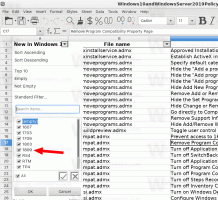Windows 10에서 계정 사진을 변경하는 방법
기본적으로 Windows 10은 회색 배경의 모든 사용자 계정과 흰색 곡선으로 표시되는 사용자에 대해 기본 사용자 아바타를 할당합니다. 사용자 사진을 사용자 지정 이미지로 변경하는 방법은 다음과 같습니다.
사용자 사진은 Windows 10 계정으로 로그인할 때마다 표시됩니다. 시작 메뉴에서 작은 둥근 축소판으로도 볼 수 있습니다.
기본 이미지 대신 좋아하는 배경화면이나 실제 사진을 사용할 수 있습니다. 계정이 Microsoft 계정인 경우 설정한 이미지가 Microsoft 서버에 업로드되고 다음과 같은 모든 클라우드 서비스에서 사용됩니다. 원드라이브, 오피스 365 등. 기본적으로 모든 기기에서 동기화됩니다.
Windows 10에서 계정 사진을 변경하려면, 다음을 수행합니다.
- 설정 앱을 엽니다.
- 계정 -> 계정으로 이동합니다.
- 현재 사용자 아바타 아래에 있는 찾아보기 버튼을 클릭합니다.
- 화면에 표시되는 열기 대화 상자에서 사용하려는 이미지를 찾아 열기 대화 상자에서 선택합니다.
- 팁: 파일 탐색기에서 미리 이미지 경로를 복사하여 열기 대화 상자에 붙여넣을 수 있습니다. 이렇게 하면 시간이 절약됩니다.
나중에 문서에 설명된 대로 기본 이미지를 복원할 수 있습니다. Windows 10에서 기본 사용자 사진 아바타를 복원하는 방법.
Microsoft 계정을 사용하는 경우 다음 페이지에서 사용자 아바타를 편집할 수 있습니다.
열기 Microsoft 계정 웹사이트.
로그인 버튼을 클릭하고 계정 데이터를 입력합니다.
Microsoft 계정 프로필 페이지가 열립니다. 거기에서 왼쪽에 있는 이메일 주소 위에 있는 현재 아바타를 클릭하여 변경하십시오.
그게 다야